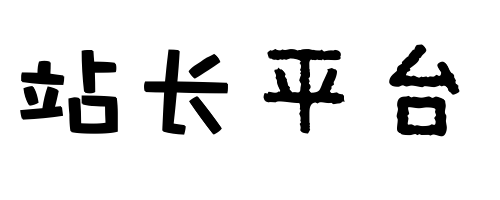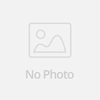GoDaddy 域名解析:分步指南让您的网站可访问简介域名解析 (DNS) 是将域名(例如 www.example.com)转换为计算机可以理解的 IP 地址的过程。GoDaddy是一家领先的域名注册商和托管服务提供商,提供了直观的 DNS 管理界面,使您能够轻松地将域名指向您的网站或其他在线服务。本指南将分步指导您完成 GoDaddy 域名解析设置,确保您的网站对访客可访问。先决条件已从 GoDaddy 注册的域名已建立的网站或在线服务的 IP 地址步骤 1:登录 GoDaddy 账户访问 GoDaddy 官网:在页面右上角,点击“登录”按钮。输入您的 GoDaddy 账户电子邮件地址和密码,然后点击“登录”。步骤 2:管理您的域名登录后,将鼠标悬停在页面右上角的“域名”选项上。从下拉菜单中选择“我的域名”。
在“我的域名”页面中,找到您要解析的域名,然后点击“管理 DNS”。步骤 3:添加 DNS 记录在“DNS 管理”页面中,点击“添加”按钮。从下拉菜单中选择您要添加的 DNS 记录类型。常用的 DNS 记录类型包括:A 记录:将域名解析为 IPv4 地址。AAAA 记录:将域名解析为 IPv6 地址。CNAME 记录:将别名解析为另一个域名。MX 记录:指定用于电子邮件的邮件服务器。根据您选择的 DNS 记录类型,输入相应的值,如下所示:A 记录:输入您的网站或服务器的 IPv4 地址。AAAA 记录:输入您的网站或服务器的 IPv6 地址。CNAME 记录:输入别名和它指向的域名的完全合格域名 (FQDN)。MX 记录:输入优先级和邮件服务器的 FQDN。填写必要的字段后,点击“保存”按钮。步骤 4:编辑现有 DNS 记录(可选)如果您需要编辑现有的 DNS 记录,只需点击该记录旁边的“编辑”按钮。修改所需的字段,然后点击“保存”按钮。步骤 5:保存更改一旦您完成了 DNS 记录的添加或编辑,请确保点击“保存更改”按钮。DNS 解析生效时间DNS 解析更改可能需要一段时间才能生效,称为传播时间 (TTL)。TTL 默认设置为 1 小时,但可以更改。传播时间结束时,您的域名解析更新将对所有互联网用户生效。验证 DNS 解析要验证 DNS 解析是否成功,您可以使用在线 DNS 查询工具,例如 MXToolbox()。在字段中输入您的域名,然后点击“DNS 查询”按钮。查询结果将显示域名解析的 IP 地址或其他信息。常见问题为什么我的网站无法访问?检查您的 DNS 记录是否正确配置。确保您的网站或服务器正在运行并响应请求。等待 DNS 解析传播时间结束。如何更改 TTL 值?在 GoDaddy 的“DNS 管理”页面中,点击“编辑 DNS”。选择您要更改的 DNS 记录。在“TTL”字段中输入新的 TTL 值。点击“保存”按钮。如何删除 DNS 记录?在 GoDaddy 的“DNS 管理”页面中,点击“编辑 DNS”。勾选您要删除的 DNS 记录旁边的复选框。点击“删除”按钮。点击“保存更改”按钮。结论按照本指南中的步骤,您可以轻松地使用 GoDaddy 设置域名解析,使您的网站或在线服务对访客可访问。请记住,DNS 解析可能需要一段时间才能生效,因此请耐心等待传播时间结束。如果您遇到任何问题,请随时联系 GoDaddy 支持团队寻求帮助。